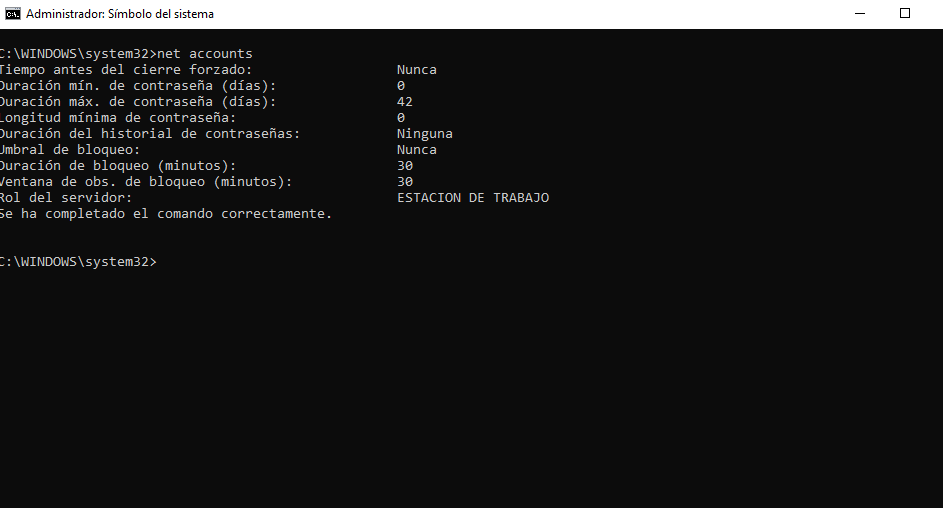Una de las cosas que está obligando (como es lógico) a las PYMES la RGPD es a establecer políticas de cambio de contraseña cada cierto tiempo. En Windows distintos a la edición Home esto se puede hacer con el complemento de directivas locales. Pero Windows Home no tiene esta opción. Te enseñamos cómo puedes hacerlo.
Forzar el cambio de contraseña cada cierto tiempo en Windows Home.
Al no disponer del complemento en el mmc, tenemos que usar línea de comandos.
Activamos la caducidad de contraseñas.
Abrimos un terminal con permisos de administrador y escribimos una de las siguientes opciones para activar que las contraseñas caduquen:
- wmic UserAccount set PasswordExpires=True – si queremos que se aplique a todas las cuentas del equipo.
- wmic UserAccount where Name=’NombredeUsuario’ set PasswordExpires=True – si queremos que se aplique sólo a la cuenta NombredeUsuario.
Podemos ver si está activado haciendo wmic UserAccount o wmic UserAccount where Name=’NombredeUsuario’ . Este comando sin opciones nos muestra cómo están configuradas las cuentas.
Obviamente se desactiva con False en el PasswordExpires.
Establecer el tiempo de caducidad.
Para ello en el terminal escribimos net accounts /maxpwage:nnn
Donde nnn es el número de días . Por ejemplo para cada mes podemos poner net accounts /maxpwage:31
Si queremos comprobarlo ponemos net accounts.
Si entras en el equipo con cuenta de Microsoft.
Si entras en el equipo con cuenta de Microsoft, tienes una opción de renovar contraseñas cada cierto tiempo en la página de Microsoft entrado con tu usuario.
Os recomendamos los siguientes productos relacionados con la informática: